Machbare Möglichkeiten, iPhone/iPad auf Ihren Windows-PC zu spiegeln: Top 5
Jeder Einzelne möchte heute Multimedia auf einem großen Bildschirm genießen. Das hochwertigste Heimkinosystem verfügt über einen Bildschirm, der groß genug ist, damit Sie Ihre tägliche Unterhaltung optimal genießen können. Der Besitz eines Apple TV zusammen mit anderen Apple-Geräten ist jedoch für viele möglicherweise nicht allzu einfallsreich. Um Ihnen zu helfen, haben wir einige der besten Apps und Software entwickelt, mit denen Sie den iPhone- und iPad-Bildschirm problemlos auf Ihren Windows-PC spiegeln können.
Eine der beliebtesten Möglichkeiten ist die Aktivierung von AirPlay auf einem Windows-PC. In diesem Artikel haben wir versucht, die fünf besten Methoden zum Spiegeln des iPhone auf PC und iPad auf einer Windows-Workstation hervorzuheben.
- Teil 1: Spiegeln Sie das iPhone mit LonelyScreen auf Ihren PC
- Teil 2: iPhone auf Windows-PC spiegeln und mit MirrorGo steuern
- Teil 3: iPhone mit iOS Screen Recorder auf Ihren PC spiegeln
- Teil 4: iPhone mit Reflector2 auf Windows-PC spiegeln
- Teil 5: iPhone mit Mirroring360 auf Windows-PC spiegeln
Hier ist ein Video, in dem Sie lernen, wie Sie Ihren iPhone-GPS-Standort teleportieren:
Möchten Sie mehr kreative Videos erfahren? Besuchen Sie unsere Community Wondershare Video-Community
Teil 1: iPhone/iPad auf Windows-PC mit LonelyScreen spiegeln
Die erste Erwähnung in unserer Liste geht an LonelyScreen. Es ist der einfachste Weg, das iPhone auf den PC zu spiegeln. Mit nur einem Klick verhält sich Ihr PC wie ein AirPlay-freundliches Gerät. Wenn der Windows-PC AirPlay-fähig wird, können Sie die Grenzen überwinden und Ihr Telefon darauf spiegeln.
Es ist keine Unterstützung durch Anwendungen von Drittanbietern erforderlich, um die auf Ihrem Telefon gespeicherten Multimedia-Inhalte optimal zu nutzen. Laden Sie die Anwendung herunter und installieren Sie es auf Ihrem Computer. Ergreifen Sie die folgenden Maßnahmen, um LonelyScreen reibungslos auszuführen:
1. Holen Sie sich LonelyScreen über den oben angegebenen Link.
2. Seien Sie geduldig und starten Sie nach dem Herunterladen den Installationsvorgang.
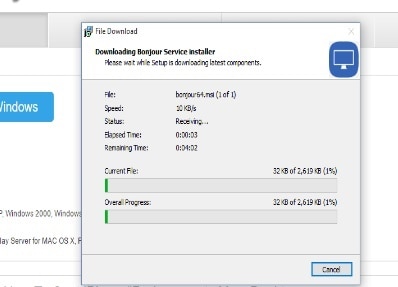
3. Sobald sie installiert ist, startet die App von selbst.
4. Erlauben Sie den Zugriff, wenn die Firewall die Verantwortung übernimmt.

5. Wischen Sie mit Ihrem Finger von der Basis Ihres Geräts nach oben, um zum Kontrollzentrum zu gehen und Airplay zu starten.

6. Sie können das AirPlay-Symbol leicht erkennen, wenn Sie darauf tippen, um zur Übersichtsliste der verfügbaren Geräte zu gelangen.
7. Suchen Sie Ihr LonelyScreen-Gerät in der Liste und aktivieren Sie die Spiegelung.
Sobald der Vorgang erfolgreich ist, beginnt LonelyScreen mit der iPhone-Spiegelung auf den PC. Ändern Sie Ihren Gerätenamen nach Belieben und erleben Sie eine große Bildschirmanzeige. Streamen Sie Filme und andere Inhalte mit Ihrem iPhone und iPad aus der Ferne.
Teil 2: iPhone/iPad mit MirrorGo auf Windows-PC spiegeln
Die letzte Aufnahme ist Wondershare MirrorGo. Es ist einfach, diese Software zu verwenden. Es bietet Bildschirmspiegelung und ermöglicht es, die Steuerung des Geräts von einem Computer aus umzukehren. Sie können auch mobile Screenshots vom Computer erstellen und in den Dateien des PCs speichern.

Wondershare MirrorGo
Spiegeln Sie Ihr iPhone auf einen Großbild-PC
- Kompatibel mit der neuesten iOS-Version zum Spiegeln.
- Spiegeln und steuern Sie Ihr iPhone während der Arbeit von einem PC aus.
- Machen Sie Screenshots und speichern Sie diese direkt auf dem PC
Mit WLAN:
1. Installieren und starten Sie Wondershare MirrorGo.
2. Verbinden Sie das iPhone und den Computer mit demselben Wi-Fi.
3. Wählen Sie MirrorGo unter Screen Mirroring auf dem iPhone.

4. Jetzt wird der iPhone-Bildschirm auf dem Computer gespiegelt.

Teil 3: iPhone/iPad auf Windows-PC mit iOS Screen Recorder spiegeln
Die nächste mögliche Option ist iOS Screen Recorder. Die Anwendung wurde entwickelt, um iOS-Benutzern eine problemlose Erfahrung beim Spiegeln ihres Gerätebildschirms zu ermöglichen. Dieses hochmoderne Tool bietet einige der besten Elemente, nach denen sich viele Menschen sehnen, einschließlich der Option, den iPhone-Bildschirm auf einem PC zu spiegeln und Ihre mobilen Erfahrungen zu speichern. Dies ist ein erstaunlicher Schritt, mit dem Sie die oben genannten Ziele erreichen können. Laden Sie es einfach von herunter , installieren Sie es und starten Sie das Streaming auf dem großen Bildschirm.
Es ist auch dafür bekannt, das reibungsloseste iOS-Bildschirmaufzeichnungserlebnis zu bieten, es ist schnell, zuverlässig, sicher und extrem einfach zu bedienen. Von allen anderen Optionen für die iPhone-Bildschirmspiegelung ist diese wahrscheinlich die beste Wahl. Lassen Sie uns lernen, wie man es benutzt, indem Sie diesen einfachen Schritten folgen.
1. Laden Sie zunächst DrFoneTool herunter und installieren Sie es auf Ihrem System. Sie können es kostenlos bekommen .
2. Gehen Sie nun zur linken Leiste des Tools und klicken Sie auf die Optionen „Weitere Tools“.

3. Hier können Sie auf viele verschiedene Funktionen zugreifen. Klicken Sie auf die Funktion „iOS Screen Recorder“.
4. Bevor Sie beginnen, müssen Sie sicherstellen, dass Ihr Handheld-Gerät und Ihr Computer mit demselben Wi-Fi-Netzwerk verbunden sind.
5. Nachdem Sie mit demselben Netzwerk verbunden sind, wird ein ähnlicher Bildschirm wie dieser angezeigt.

6. Wenn Sie iOS 7, iOS 8 oder iOS 9 verwenden, wischen Sie einfach auf Ihrem Gerät nach oben, um Zugriff auf das Kontrollzentrum zu erhalten. Tippen Sie auf die Airplay-Option. Wählen Sie aus allen anderen Geräten „DrFoneTool“ aus der Liste aus. Aktivieren Sie nun die Spiegelungsoption, damit sie beginnen kann.

7. Wenn Sie iOS 10 verwenden, wischen Sie auf Ihrem Gerät nach oben, um Zugriff auf das Kontrollzentrum zu erhalten, und wählen Sie die Option „Airplay Mirroring“. Tippen Sie einfach auf die Option „DrFoneTool“ in der Liste der Geräte, und Ihre Spiegelung wird im Handumdrehen gestartet.

8. Zusätzlich können Sie auch Ihren Bildschirm aufzeichnen. Während Sie Inhalte streamen, können Sie diese einfach aufzeichnen, indem Sie auf die Schaltfläche „Aufzeichnung starten“ (das linke Kreiszeichen) tippen. Um es zu stoppen, tippen Sie einfach auf das richtige Quadrat und lassen es auf dem großen Bildschirm anzeigen.

9. Falls Sie den Vollbildmodus verlassen möchten. Drücken Sie einfach die ESC-Taste oder tippen Sie erneut auf die quadratische Schaltfläche.

Das ist es! Mit diesem erstaunlichen Tool können Sie Ihren iOS-Bildschirm problemlos spiegeln und sogar problemlos aufnehmen. Das Tool wird Ihnen sicherlich bei zahlreichen Gelegenheiten nützlich sein und im Handumdrehen zu Ihrem Favoriten werden.
Teil 4: iPhone/iPad mit Reflector2 auf Windows-PC spiegeln
Jetzt stellen wir Reflector 2 vor. Die App kostet nur fünfzehn Dollar und hat sich in kurzer Zeit einen Namen gemacht. Da es sich gut für AirPlay eignet, griffen viele Hände nach diesem Wunderstück. Sie können es auf Ihrem PC speichern, indem Sie besuchen .
Es ist eine sehr schnell arbeitende Software, mit der das Spiel- und Multimedia-Erlebnis um das Zehnfache verbessert werden kann, wenn Sie den iPhone-Bildschirm auf dem PC spiegeln. Erhöhen Sie die Anzeigegröße Ihres Telefons durch Spiegelungsfähigkeit. Steuern Sie das Web fern und streamen Sie Ihre gewünschten Inhalte und zeichnen Sie den Bildschirm auf, wenn Sie etwas fasziniert. Installieren Sie Ihren Reflector jetzt und folgen Sie diesen Schritten:
1. Laden Sie die App über den obigen Link herunter und führen Sie das Installationsfenster aus.
2. Sie werden gefragt, ob Sie der EULA zustimmen, mit deren Annahme Sie den Geschäftsbedingungen zustimmen. Lesen Sie sie sorgfältig durch, bevor Sie fortfahren.
3. Starten Sie die Anwendung unter Ihren Fenstern. Ohne viel Platz auf Ihrem Bildschirm einzunehmen, funktioniert Reflector 2 nur über die Taskleiste.
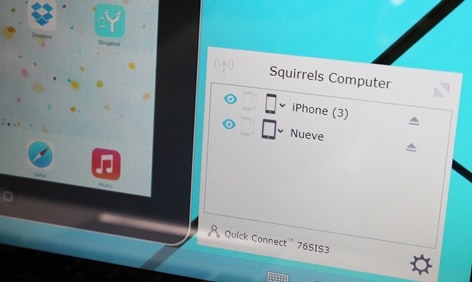
4. Stellen Sie sicher, dass Sie den Firewall-Zugriff aktiviert haben, der erforderlich ist, damit die App ohne Risiken funktioniert.
5. Wischen Sie mit Ihrem Daumen von der Basis Ihres Geräts nach oben. Die Zugriffskontrolle wird auf dem Bildschirm angezeigt.
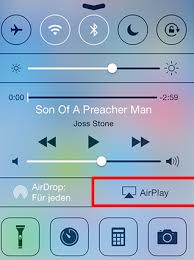
6. Suchen Sie das AirPlay-Symbol und tippen Sie darauf, um die AirPlay-Geräte in der Nähe zu überprüfen. Wählen Sie Ihr Gerät aus der Liste aus und aktivieren Sie die Spiegelung.
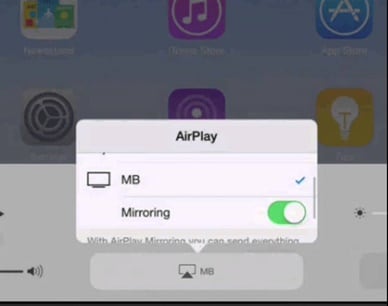
Teil 5: iPhone/iPad auf Windows-PC mit Mirroring360 spiegeln
Das nächste Produkt auf unserer Liste ist Mirror 360. Es bietet weltweit kostenlose Dienste und hat Millionen von Apple-Benutzern davor bewahrt, ihre Inhalte auf Windows-PCs zu spiegeln. Viele Benutzer waren erleichtert, als diese einfache App ihnen Dienste wie die iPhone-Spiegelung auf den PC anbot, die der Technologieriese nicht anbot.
Sie können sich Mirroring 360 besorgen . Es bietet Qualitätsfunktionen zum Spiegeln des iPhone-Bildschirms auf dem PC und vielen anderen. Halten Sie mit diesem einfachen Tool Präsentationen für offizielle Arbeiten oder nehmen Sie an einem Web-Meeting teil. Machen Sie einen Schritt nach vorne und schnappen Sie sich die Funktionen und lassen Sie Ihre Träume Wirklichkeit werden. Folgen Sie einfach diesen einfachen Schritten unten:
1. Verbinden Sie zunächst Ihr Gerät und den Computer mit demselben Netzwerk.
2. Laden Sie die Anwendung auf Ihren PC, indem Sie sie über den obigen Link herunterladen.
3. Warten Sie, bis der Download abgeschlossen ist, und doppelklicken Sie auf die heruntergeladene Datei, um mit der Installation zu beginnen.
4. Seien Sie geduldig, bis die Installation abgeschlossen ist.
5. Von hier aus ist alles genauso wie beim Anschluss an ein normales Apple TV. Rufen Sie einfach das Kontrollzentrum Ihres Geräts auf, indem Sie von unten nach oben wischen.
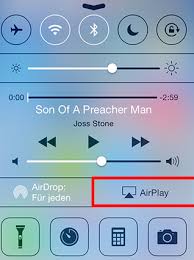
6. Tippen Sie auf das AirPlay-Symbol und wählen Sie Ihr Gerät aus der Liste aus.

7. Aktivieren Sie schließlich die Spiegelung und verbessern Sie Ihre Erfahrung.
Fazit:
Dieser Überblick kann die Art und Weise verändern, wie Sie Ihr iPhone oder iPad halten. Machen Sie einen Schritt nach oben und ändern Sie die Art und Weise, wie Sie Inhalte auf Ihrem PC streamen. Jetzt kennen Sie so viele Möglichkeiten, das iPhone auf den PC zu spiegeln, ohne dass ein Apple TV erforderlich ist.
Neueste Artikel